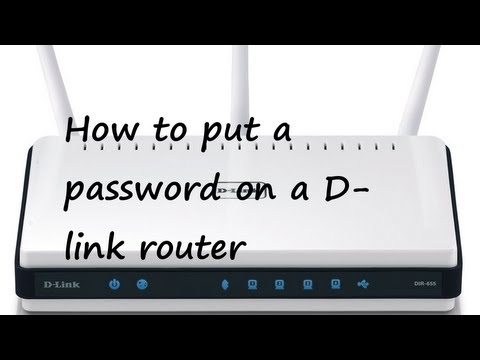ТП-Линк Децо М4 је један од најповољнијих Месх Ви-Фи система на тржишту. А ако узмемо у обзир скуп једног модула за куповину, онда ће испасти још јефтинији од рутера са приближно истим карактеристикама. Али у случају Децо М4, увек ћемо имати прилику, ако је потребно, да купимо други модул и проширимо Ви-Фи мрежу. Па, искористите све чипове и предности Месх Ви-Фи технологије. Ако само бирате систем за стварање беспрекорне Ви-Фи мреже, онда препоручујем да прво прочитате преглед на ТП-Линк Децо М4. У овом чланку ћу приказати читав процес инсталирања, повезивања и конфигурисања овог система.
Децо М4 је, као и остали Месх системи из ТП-Линк, врло једноставан за конфигурисање. Читав процес конфигурације и управљања одвија се кроз апликацију „Децо“. Можете га инсталирати на иПхоне или иПад и на било који Андроид уређај. У продавници апликација потражите „ТП-Линк Децо“ и инсталирајте апликацију.
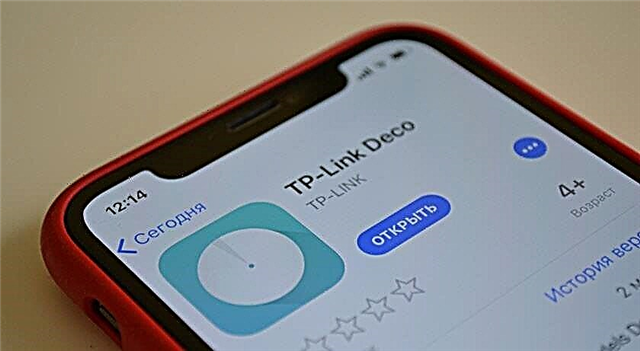 У малим упутствима укљученим у комплет налази се КР код. Након што га скенирате са телефона или таблета, можете директно да преузмете апликацију. Инсталирајте апликацију, али је још увек немојте покретати. Прво, спојимо модул Децо М4.
У малим упутствима укљученим у комплет налази се КР код. Након што га скенирате са телефона или таблета, можете директно да преузмете апликацију. Инсталирајте апликацију, али је још увек немојте покретати. Прво, спојимо модул Децо М4.
Подешавање ТП-Линк Децо М4
Прво морате распаковати и повезати први модул (можда га имате). Прикључите адаптер за напајање и прикључите га у утичницу. Повежите Интернет на један од ЛАН портова (директно од добављача или од модема).

Када се модул покреће, индикатор је жут. Треба мало сачекати. Када индикатор трепће плаво, модул Децо је спреман за конфигурацију. Можда је већ конфигурисан и индикатор не трепће плаво. У овом случају морате да ресетујете поставке. Да бисте то урадили, притисните тастер за ресетовање (на дну модула) и држите га 10-15 секунди.
Покреће апликацију Децо. Ако већ имате ТП-Линк ИД налог, кликните на дугме „Пријави се“ и унесите га. Ако не, кликните на дугме „Региструј се“ и отворите налог. Затим се пријавите у апликацију.
Без затварања апликације, идите на подешавања свог мобилног уређаја и повежите га са отвореном Ви-Фи мрежом коју емитује модул Децо М4. Име мреже (ССИД) назначено је на дну модула. Једном када се повежете, вратите се у апликацију Децо и кликните на дугме „Почнимо“.

Изаберите свој систем (М4) и следите упутства за повезивање модула. У прозору са упутствима за повезивање са модемом можете да кликнете на „Немам модем“ ако је Интернет у вашем случају повезан директно на сам модул.
У подешавањима Интернет везе морате да изаберете тачан тип везе и подесите потребне параметре. Ако имате ПППоЕ везу, тада ћете морати да наведете корисничко име и лозинку које вам даје ваш ИСП. А ако је Л2ТП или ППТП, поред корисничког имена и лозинке, морате навести и адресу сервера. Имам динамички ИП, нема потребе за ручним уносом подешавања.

Следећи корак је конфигурисање Ви-Фи мреже. Морате да смислите мрежно име и лозинку, унесете их у одговарајућа поља и наставите са конфигурацијом. Када се појави порука: „Да бисте наставили са подешавањем, повежите паметни телефон / таблет са мрежом Децо Ви-Фи“, а затим идите на Ви-Фи подешавања на уређају и повежите се са мрежом коју сте управо креирали. Коришћење постављене лозинке.

Затим ће систем ТП-Линк Децо М4 тестирати Интернет везу. А ако сте правилно поставили параметре везе и ако добављач нема ограничења, приказаће се порука да је веза успостављена. Тада ће понудити да доврши подешавање или конфигурише други модул Децо М4. Можете одмах започети подешавање другог модула или у менију програма (погледајте доле).
Први Месх Ви-Фи модул је потпуно конфигурисан и спреман за рад.
Повезивање другог модула Децо М4
Ако имате сет духовних модула, инсталирајте други модул у другој соби или на другом спрату и на њега прикључите напајање. Мора се инсталирати на подручју стабилне покривености Ви-Фи мреже од главне јединице.

У апликацији кликните на дугме „+“. Одаберемо наш модул, а затим одаберемо под на коме се налази и собу. Проверите да ли индикатор трепће плаво и кликните на дугме „Деко индикатор трепће плаво“.

Даље започиње процес стварања и оптимизације мреже. Оба модула биће обједињена у једну Ви-Фи мрежу. По завршетку конфигурације кликните на дугме „Заврши ово“. Отвориће се главни прозор апликације Децо.
ТП-Линк Ви-Фи управљање мрежом
Почетна страница апликације приказује повезане уређаје. Ако кликнете на уређај, можете му омогућити „Високи приоритет“ или га додати на црну листу (кликом на мени од три тачке).
А ако на главној страници кликнете на „Интернет“, видећемо све Децо модуле који су у нашој мрежи. Одабиром одређеног модула можете да видите његов статус на мрежи, промените његову локацију, поново покренете или избришете.

Ако кликнете на картицу „Више“ у наставку, отвориће се напредна подешавања. Тамо можете променити поставке Ви-Фи мреже, погледати црну листу уређаја, ажурирати фирмвер Децо модула или променити додатна подешавања (укључујући подешавања за повезивање са Интернет провајдером).
У додатним подешавањима, препоручујем само омогућавање функције „Брзи роминг“. Ако након омогућавања ове функције постоје проблеми са повезивањем старих уређаја на Ви-Фи мрежу, онемогућите га.

Завршена је конфигурација Месх Ви-Фи система ТП-Линк Децо М4 из два модула. Ако требате да повежете уређај са Интернетом путем кабла, онда га једноставно повежите са модулом помоћу мрежног кабла који долази у комплету.
Можете искључити модул Децо М4, преместити га у другу собу, укључити напајање и он ће наставити да ради. Не треба да га поново конфигуришете. Главна ствар је да је у домету Ви-Фи мреже главног модула.
Апликација Децо може даљински управљати Месх системом. Преко Интернета. Уређај не мора бити повезан на кућну Ви-Фи мрежу.